วิธีรีเซ็ต Google Chromecast ของคุณเป็นค่าเริ่มต้น [ธันวาคม 2020]
เผยแพร่แล้ว: 2018-01-14![วิธีรีเซ็ต Google Chromecast ของคุณเป็นค่าเริ่มต้น [ธันวาคม 2020]](/uploads/article/1248/ZYc0cmPhdWfYha8K.jpg)
ไม่ว่าคุณจะต้องการฟังอัลบั้มโปรด สตรีมภาพยนตร์บน Netflix หรือติดตามรายการทีวีที่คุณชื่นชอบ Chromecast นั้นทำได้ยาก ในฐานะอุปกรณ์สตรีมมิงแบบธรรมดา Google ได้ทำให้ทุกคนสามารถแคสต์ความบันเทิงที่ชื่นชอบแบบไร้สายไปยังทีวีของตนได้
อย่างไรก็ตาม คุณจะไม่พบอินเทอร์เฟซหรือเมนูการตั้งค่าบนโทรทัศน์ของคุณ ซึ่งแตกต่างจากสตรีมมิ่งแบบอื่น ๆ หาก Chromecast ของคุณปฏิเสธที่จะเชื่อมต่ออินเทอร์เน็ต หรือคุณไม่สามารถสตรีมเนื้อหาไปยังทีวีโดยใช้อุปกรณ์มือถือของคุณได้ อาจเป็นความเจ็บปวดอย่างยิ่งที่จะพยายามแก้ไขปัญหาโดยไม่มีเมนูใดๆ ให้เจาะลึก
มีวิธีการมากมายในการแก้ปัญหาเหล่านี้ ตั้งแต่การรีสตาร์ทอุปกรณ์ไปจนถึงการตรวจสอบความเข้ากันได้ของเครือข่าย และการรีเซ็ตเป็นค่าเริ่มต้นจากโรงงาน อันที่จริง บางครั้งอุปกรณ์ของคุณจำเป็นต้องรีเซ็ตเป็นค่าเริ่มต้นจากโรงงานอย่างถูกต้อง เพื่อล้างบั๊กที่คุณพบขณะสตรีม แม้จะไม่มีอินเทอร์เฟซแบบภาพกับอุปกรณ์ Chromecast ของคุณ แต่ก็สามารถรีเซ็ตอุปกรณ์ Chromecast ให้เป็นค่าเริ่มต้นได้ง่ายๆ ในเวลาเพียงไม่กี่นาที
มาดูกันว่าคุณจะรีเซ็ต Google Chromecast ได้อย่างไร
การใช้แอป Google Home
แอป Google Home (ก่อนหน้านี้เรียกว่า Google Cast) เป็นยูทิลิตี้ที่ต้องมีสำหรับผู้ใช้ Chromecast หรือ Google Home ช่วยให้คุณปรับการตั้งค่าบนอุปกรณ์ของคุณได้อย่างถูกต้อง เปลี่ยนสิ่งที่กำลังสตรีมได้ตลอดเวลา หยุดชั่วคราวหรือเล่นต่อได้ตามต้องการ ค้นพบเครื่องมือและวิธีใหม่ๆ ในการควบคุมอุปกรณ์ของคุณ หรือแม้แต่เรียกดูเนื้อหาใหม่ๆ ที่คุณอาจสนใจ
ทุกอย่างทำงานได้ดีอย่างน่าประหลาดใจ แต่แอป Google Home ยังมีจุดประสงค์ที่สอง เนื่องจากอินเทอร์เฟซแบบเห็นภาพของ Chromecast ของคุณถูกจำกัดไว้ที่พื้นหลังวอลเปเปอร์โดยไม่มีอะไรให้แสดง แอป Google Home ทั้งบน iOS (ในภาพ) และ Android จึงเป็นสิ่งที่ต้องมีในการเปลี่ยนวิธีการทำงานของอุปกรณ์ของคุณ นอกจากนี้ยังเป็นวิธีที่ง่ายและรวดเร็วที่สุดในการรีเซ็ตอุปกรณ์ของคุณจากแอปมือถือโดยตรง ลองมาดูกัน
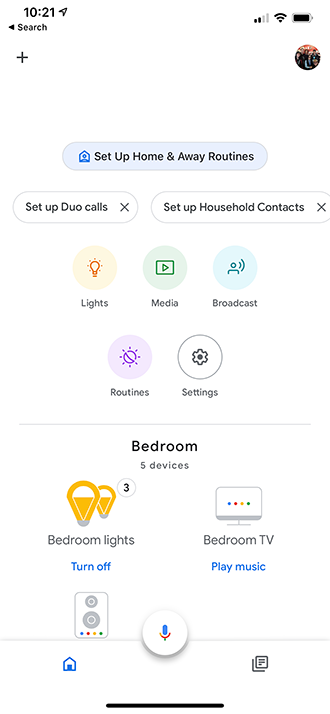
คุณอาจเคยใช้แอป Google Home มาก่อนในการตั้งค่า Chromecast แม้ว่าคุณจะไม่ได้ใช้เป็นประจำก็ตาม ด้วยอินเทอร์เฟซที่เรียบง่าย การออกแบบพื้นฐานของแอปจึงง่ายต่อการเรียกดู มีความแตกต่างเล็กน้อยในการออกแบบระหว่างแอปเวอร์ชัน iOS และ Android แต่โดยส่วนใหญ่ คุณจะสามารถปฏิบัติตามคำแนะนำที่แน่นอนเหล่านี้บนแพลตฟอร์มที่คุณเลือกได้
- จากหน้าแรกของ Google ให้ค้นหาอุปกรณ์ที่คุณต้องการรีเซ็ตตามห้องที่อุปกรณ์นั้นอยู่
- แตะที่ไอคอนรูปเฟืองการตั้งค่าที่มุมบนขวาของหน้าควบคุมของอุปกรณ์
- เลื่อนลงไปที่ด้านล่างของหน้าการตั้งค่าอุปกรณ์และมองหา "ลบอุปกรณ์"
- จากเมนูนี้ ให้เลือก Factory Reset จากนั้นยืนยันการรีเซ็ตในหน้าถัดไป
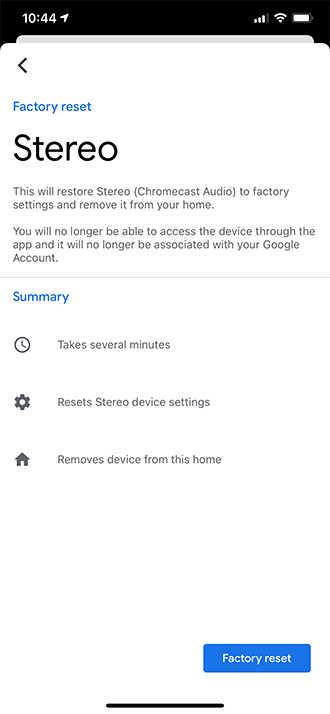
วิธีนี้ใช้ได้กับ Chromecast บางรุ่นเท่านั้น รวมถึง:
- Chromecast (รุ่นที่ 1-3)
- Chromecast Audio
- Chromecast Ultra
หากคุณกำลังใช้ Chromecast รุ่นล่าสุดกับ Google TV คุณจะพบคำแนะนำที่ด้านล่างของรายการนี้
โรงงานรีเซ็ตอุปกรณ์ของคุณโดยไม่มีเครือข่าย
แม้ว่าแอป Home จะใช้งานได้ดีหากคุณสามารถเชื่อมต่ออินเทอร์เน็ตได้ แต่หาก Chromecast ออฟไลน์อยู่ คุณจะต้องหาวิธีอื่นในการรีเซ็ตอุปกรณ์เป็นค่าเริ่มต้นจากโรงงานโดยไม่ต้องใช้เครือข่าย โชคดีที่เช่นเดียวกับอุปกรณ์อิเล็กทรอนิกส์ส่วนใหญ่ที่ไม่มีอินเทอร์เฟซแบบภาพ มีวิธีฮาร์ดแวร์ในการรีเซ็ตอุปกรณ์ของคุณโดยไม่ต้องเชื่อมต่ออินเทอร์เน็ตเลย
มุ่งหน้าไปทางด้านหลังโทรทัศน์หรือลำโพงสเตอริโอของคุณ ไม่ว่าคุณจะเสียบอุปกรณ์ไว้ที่ใด คุณจะต้องตรวจสอบให้แน่ใจว่า Chromecast ได้รับกระแสไฟ ขออภัย ไม่มีทางที่จะรีเซ็ตอุปกรณ์ได้ง่ายๆ เว้นแต่ว่าเปิดเครื่องและเปิดเครื่องอยู่ ถอดปลั๊กอุปกรณ์ออกจากโทรทัศน์หรือลำโพงสเตอริโอของคุณ (หากจำเป็น) และถืออุปกรณ์ไว้ในมือ แต่ตรวจสอบให้แน่ใจว่าไฟยังสว่างอยู่และอุปกรณ์ของคุณยังคงได้รับพลังงานอยู่

มองหาปุ่มเล็กๆ บนอุปกรณ์ Chromecast ทุกรุ่นมีตั้งแต่ Chromecast รุ่นแรกไปจนถึง Chromecast รุ่นที่ 3 และ Chromecast Ultra เมื่อคุณพบปุ่มบนอุปกรณ์ของคุณแล้ว ให้กดค้างไว้ที่รุ่น Chromecast ของคุณ
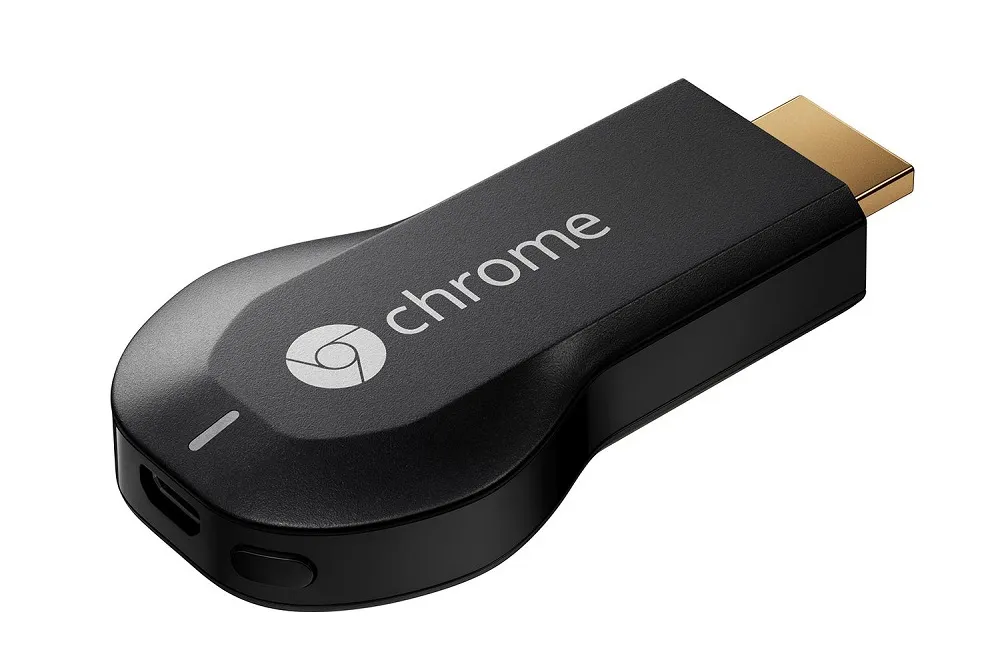
บนอุปกรณ์ Chromecast รุ่นแรก (ระบุโดยรุ่นติดที่มีข้อความว่า “Chrome” เขียนอยู่ในอุปกรณ์) คุณจะต้องกดปุ่มเปิด/ปิดค้างไว้ 25 วินาทีเต็ม ไฟ LED สีขาวบนอุปกรณ์ของคุณจะเปลี่ยนจากจอแสดงผลที่ติดนิ่งทั่วไปเป็นไฟสีขาวกะพริบ หากคุณเสียบอุปกรณ์ไว้กับโทรทัศน์ทิ้งไว้ คุณจะเห็นจอแสดงผลว่างเปล่า ลำดับการรีบูตจะเริ่มต้นขึ้น และคุณจะมี Chromecast ใหม่ที่ได้รับการคืนค่าอย่างสมบูรณ์เพื่อตั้งค่าและเล่น

ในอุปกรณ์ Chromecast และ Chromecast Ultra ที่ใหม่กว่า วิธีการจะคล้ายกันแต่ไม่แม่นยำ คุณจะต้องกดปุ่มเปิดปิดบนอุปกรณ์เหล่านี้ด้วย แต่แทนที่จะกดปุ่มค้างไว้ 25 วินาทีเต็ม คุณจะต้องรอให้ไฟ LED เปลี่ยนเป็นสีส้มและเริ่มกะพริบ กดปุ่มเปิด/ปิดค้างไว้จนกว่าไฟจะเปลี่ยนเป็นสีขาวอีกครั้ง เมื่อเกิดเหตุการณ์ดังกล่าวขึ้น คุณสามารถปล่อยปุ่ม จากนั้น Chromecast จะเริ่มลำดับการรีบูต วิธีการเดียวกันนี้ใช้กับ Chromecast Audio ซึ่งมีการออกแบบคล้ายกับ Chromecast รุ่นที่สองพื้นฐาน
Chromecast รีเซ็ตเป็นค่าเริ่มต้นจากโรงงานด้วย Google TV
หลังจากหายไปสองปี ในที่สุด Google ก็รีเฟรช Chromecast รุ่นเรือธงด้วยรุ่นใหม่ โดยรวม Chromecast มาตรฐาน, 4K Chromecast และแพลตฟอร์ม Android TV ไว้ในอุปกรณ์เดียว Chromecast ที่มี Google TV เป็นชื่ออุปกรณ์สตรีมมิ่งรุ่นที่สี่ของ Google และถือเป็นการเปลี่ยนแปลงครั้งสำคัญสำหรับอนาคตของการแคสต์ แม้ว่าแกดเจ็ตจะยังคงรองรับการสตรีมจากโทรศัพท์ของคุณ แต่ก็มีอินเทอร์เฟซเต็มรูปแบบพร้อมรีโมท และทำให้รีเซ็ตอุปกรณ์ Chromecast ได้ง่ายขึ้นมาก
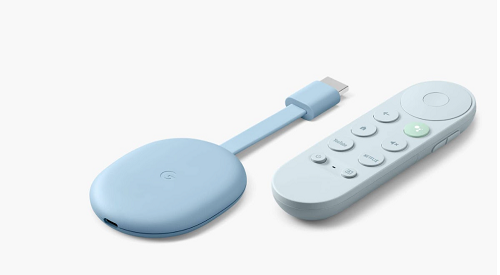
- เริ่มต้นด้วยการเลือกโปรไฟล์ของคุณจากมุมบนขวาของหน้าจอโทรทัศน์ของคุณ
- เลือกการตั้งค่าจากรายการตัวเลือก
- จากเมนูการตั้งค่า ให้เลือกเกี่ยวกับ
- คลิกที่ Factory Reset จากนั้นยืนยันการรีเซ็ตของคุณ
แค่นั้นแหละ—จริง ๆ แล้ว มันง่ายกว่ามากในรุ่นเก่าๆ ด้วยการเพิ่มรีโมต
***
สำหรับบางคน การไม่มีอินเทอร์เฟซจริงในอุปกรณ์ Chromecast ส่วนใหญ่อาจดูเหมือนขาดคุณสมบัติหรือข้อเสียเปรียบในการใช้อุปกรณ์ในปัจจุบัน แต่ต้องขอบคุณยูทิลิตี้ของสมาร์ทโฟนหรือแท็บเล็ตและพีซีของคุณ ทำให้คุณควบคุมการตั้งค่าและค่ากำหนดทั้งหมดได้อย่างง่ายดายจากอุปกรณ์ในมือของคุณ โดยไม่ต้องใช้รีโมตระยะไกล
โดยส่วนใหญ่แล้ว สิ่งนี้ทำหน้าที่เป็นคุณสมบัติที่ยอดเยี่ยม เนื่องจากโทรศัพท์ของคุณจะเชื่อมต่อกับอุปกรณ์ Chromecast โดยอัตโนมัติโดยไม่ต้องใช้ความพยายามเพิ่มเติมจากผู้ใช้ แน่นอนว่าจะกลายเป็นปัญหาเมื่ออุปกรณ์ของคุณไม่สามารถเล่นเนื้อหาจากโทรศัพท์ของคุณได้อย่างถูกต้อง หรือเมื่อ Chromecast ไม่สามารถเชื่อมต่ออินเทอร์เน็ตได้อีกต่อไป
โชคดีที่มีสองวิธีในการรีเซ็ตอุปกรณ์ของคุณ ทำให้คุณไม่มีโชคในการแก้ไขปัญหาที่อาจเกิดขึ้น สำหรับปัญหาที่เกิดซ้ำส่วนใหญ่ซึ่งเกิดจากอุปกรณ์ Chromecast ของคุณ การรีเซ็ตอย่างรวดเร็วควรแก้ปัญหาเกี่ยวกับการสตรีมและการแคสต์เนื้อหา หากคุณยังคงประสบปัญหากับอุปกรณ์ของคุณหลังจากการรีเซ็ตแบบเต็ม คุณอาจต้องติดต่อ Google เพื่อขอรับการสนับสนุนเพิ่มเติมหรือเปลี่ยนอุปกรณ์
